Dynamics 365 Commerce ortamında Azure Data Lake Storage'ı etkinleştirme
Bu makalede, bir Azure Data Lake Storage Gen2 çözümünün bir Dynamics 365 Commerce ortamının Varlık deposuna nasıl bağlanacağına ilişkin yönergeler sağlanmaktadır. Bu, ürün önerilerini etkinleştirmeden önce gerekli bir adımdır.
Dynamics 365 Commerce çözümünde önerileri, ürünleri ve hareketleri hesaplamak için gerekli veriler ortamın Varlık deposunda toplanır. Veri analizi, iş zekası ve kişiselleştirilmiş öneriler gibi bu verileri diğer Dynamics 365 hizmetlerinin erişimine açmak için ortamı müşteriye ait bir Azure Data Lake Storage Gen2 çözümüne bağlamak gerekir.
Yukarıdaki adımlar tamamlandıktan sonra, ortamın Varlık deposundaki tüm müşteri verileri otomatik olarak müşterinin Azure Data Lake Storage Gen 2 çözümüne yansıtılır. Öneriler özellikleri Commerce genel merkezinde Özellik yönetimi çalışma alanı aracılığıyla etkinleştirildiğinde, öneriler yığınına aynı Azure Data Lake Storage Gen2 çözümüne erişim izni sağlanır.
Tüm işlem boyunca müşterilerin verileri korunmaya devam eder ve denetimleri altında kalır.
Önkoşullar
Dynamics 365 Commerce ortamının Varlık deposu, bir Azure Data Lake Gen Storage Gen2 hesabına ve sağlayan hizmetlere bağlı olmalıdır.
Azure Data Lake Storage Gen2'nin nasıl ayarlanacağı hakkında daha fazla bilgi için bkz. Azure Data Lake Storage Gen2 resmi belgeleri.
Yapılandırma adımları
Bu bölüm, ürün önerileriyle ilgili bir ortamda Azure Data Lake Storage Gen2'yi etkinleştirmek için gerekli olan yapılandırma adımlarını kapsamaktadır. Azure Data Lake Storage Gen2'yi etkinleştirmek için gereken adımlara ilişkin daha ayrıntılı bir genel bakış için bkz. Varlık deposunu Data Lake olarak kullanılabilir yapma.
Ortamda Azure Data Lake Storage etkinleştirme
- Ortamın arka ofis portalında oturum açın.
- Sistem Parametrelerini arayın ve Veri bağlantıları sekmesine gidin.
- Data Lake tümleştirmesi ayarını Evet yapın.
- Sonra aşağıdaki gerekli bilgileri girin:
- Uygulama Kodu // Uygulama Parolası // DNS Adı - Azure Data Lake Storage gizliliğinin saklandığı KeyVault bağlanmak için gereklidir.
- Parola adı - KeyVault'ta depolanan ve Azure Data Lake Storage ile kimlik doğrulamak için kullanılan parola adı.
- Değişikliklerinizi sayfanın sol üst köşesinde kaydedin.
Aşağıdaki resimde örnek bir Azure Data Lake Storage yapılandırması gösterilmektedir.
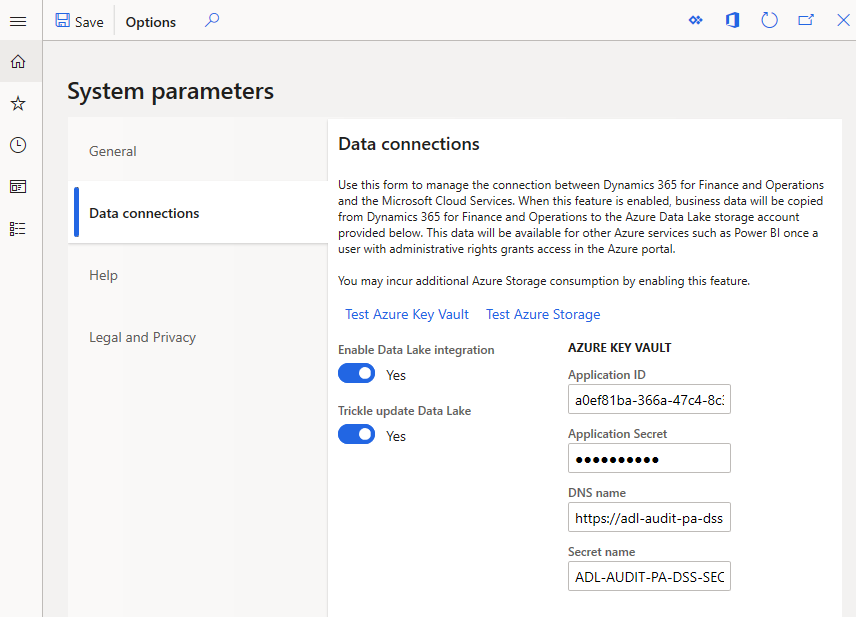
Azure Data Lake Storage bağlantısını test etme
- KeyVault'a bağlantıyı Azure Key Vault'u test et bağlantısını kullanarak test edin.
- Azure Data Lake Storage'ye bağlantıyı Azure Depolamayı test et bağlantısını kullanarak test edin.
Dekont
Yukarıdaki testlerden herhangi biri başarısız olursa yukarıda eklenen tüm KeyVault bilgilerinin doğru olduğunu onaylayın ve ardından yeniden deneyin.
Bağlantı testleri başarıyla sonuçlandıktan sonra Varlık deposu için otomatik yenilemeyi etkinleştirmeniz gerekir.
Varlık deposu için otomatik yenilemeyi etkinleştirmek üzere bu adımları izleyin.
- Varlık Deposu'nu arayın.
- Soldaki listede RetailSales girişine gidin ve Düzenle'yi seçin.
- Otomatik Yenileme Etkin ayarının Evet yapıldığından emin olun, Yenile'yi ve ardından Kaydet'i seçin.
Aşağıdaki resimde, otomatik yenilemenin etkinleştirildiği bir Varlık deposu örneği gösterilmektedir.
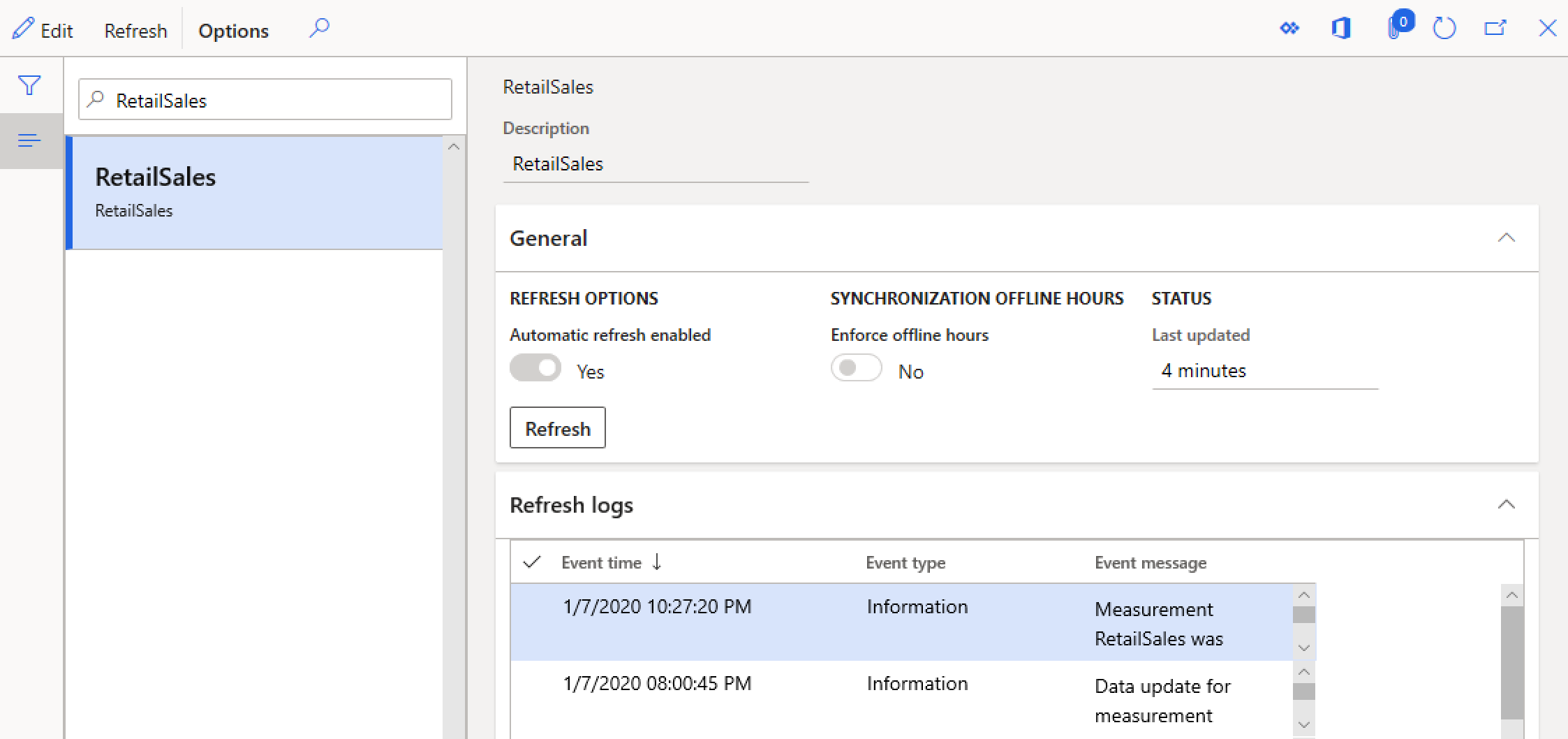
Artık Azure Data Lake Storage ortam için yapılandırılmış durumdadır.
Henüz tamamlanmadıysa, ortam için ürün önerilerini ve kişiselleştirmeyi etkinleştirme adımlarını izleyin.
Ek kaynaklar
Varlık deposunu Data Lake olarak kullanılabilir hale getirme
Ürün önerilerini etkinleştirme
Kişiselleştirilmiş önerileri etkinleştirme
Kişiselleştirilmiş önerilerden vazgeçme
"Benzer görünümleri araştır" önerilerini etkinleştirme
Hareket ekranına öneriler ekleme
AI-ML öneri sonuçlarını ayarlama
Seçkin önerileri el ile oluşturma
Geri Bildirim
Çok yakında: 2024 boyunca, içerik için geri bildirim mekanizması olarak GitHub Sorunları’nı kullanımdan kaldıracak ve yeni bir geri bildirim sistemiyle değiştireceğiz. Daha fazla bilgi için bkz. https://aka.ms/ContentUserFeedback.
Gönderin ve geri bildirimi görüntüleyin